Normalizza il volume di controllo audio irregolare con i metodi flessibili
Quando cerchi un ottimo sottofondo musicale o un effetto musicale, probabilmente lo acquisirai da diversi siti Web a seconda delle tue esigenze. L'unico inconveniente nell'acquisizione con questo metodo è che i file audio tendono ad avere un volume audio incoerente poiché provengono da fonti diverse. Ascoltare brani con volume irregolare sarebbe piuttosto fastidioso e potresti persino perdere interesse a riprodurli. Questo post ti aiuterà a risolvere questo problema introducendo eccellente controllo del volume audio programmi. Scopri di più su di loro leggendo l'articolo.

- Parte 1. Come controllare rapidamente il volume dell'audio
- Parte 2. Bonus: impostazioni audio avanzate
- Parte 3. Domande frequenti sul controllo del volume audio
Parte 1. Come controllare rapidamente il volume dell'audio
1. Vidmore Video Converter
Il primo strumento che puoi utilizzare per normalizzare i livelli di volume dei tuoi file audio è Vidmore Video Converter. Con esso, non hai bisogno di alcuna abilità tecnica o esperienza per manipolare i file audio, quindi non c'è nulla di cui preoccuparsi. Lo strumento utilizza solo la barra di scorrimento per aumentare o diminuire rapidamente e facilmente il volume in base alle proprie esigenze. La parte migliore è che supporta quasi tutti i formati audio per normalizzare qualsiasi tipo di file audio che ti piace.
Supponiamo che l'audio non corrisponda al video. In tal caso, puoi anche regolare il ritardo audio per sincronizzare sia l'audio che il video. Altrettanto importante, ti consente di accedere alle impostazioni audio. Questa impostazione ti consente di modificare e migliorare la qualità dei file audio regolando la frequenza di campionamento, la velocità in bit e il canale. Ecco i seguenti passaggi per aiutarti a ridurre o aumentare il volume dell'audio.
Passaggio 1. Installa il controller del volume audio
Prima di tutto, scarica questo programma Audio Volume Controller sul tuo computer. Per fare ciò, fare clic su Download gratuito allegato di seguito e scegli il programma di installazione giusto per il sistema operativo del tuo computer. Successivamente, installalo ed eseguilo.
Passaggio 2. Carica il file audio
Nell'interfaccia in esecuzione del programma, dovresti vedere un grande Più icona. Fare clic su di esso per aprire una cartella sul computer e individuare il file audio che si desidera modificare. Puoi anche premere il tasto barra spaziatrice per caricare il file audio di destinazione.
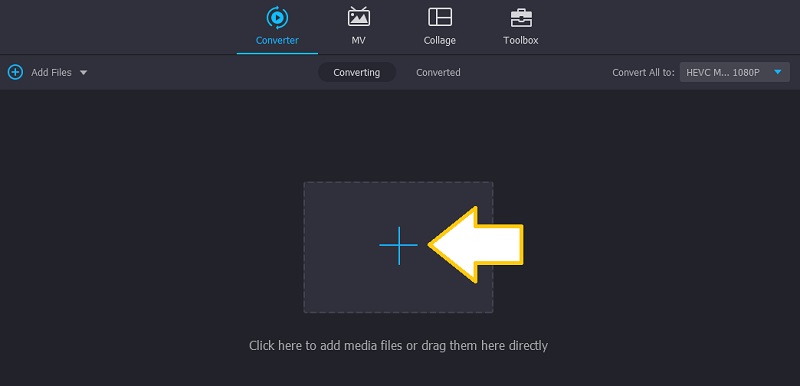
Passaggio 3. Regola il volume dell'audio
Dopo aver caricato il file audio, dovresti vedere la sua miniatura nell'interfaccia principale. Ora, fai clic su modificare icona e arriverai a un'altra finestra in cui puoi manipolare il file audio. Per diminuire il volume, fai scorrere la barra alla tua sinistra o usala come amplificatore di volume audio aumentando il volume a un enorme 200%. Riproduci l'audio e fai clic su ok quando sei soddisfatto del suono.
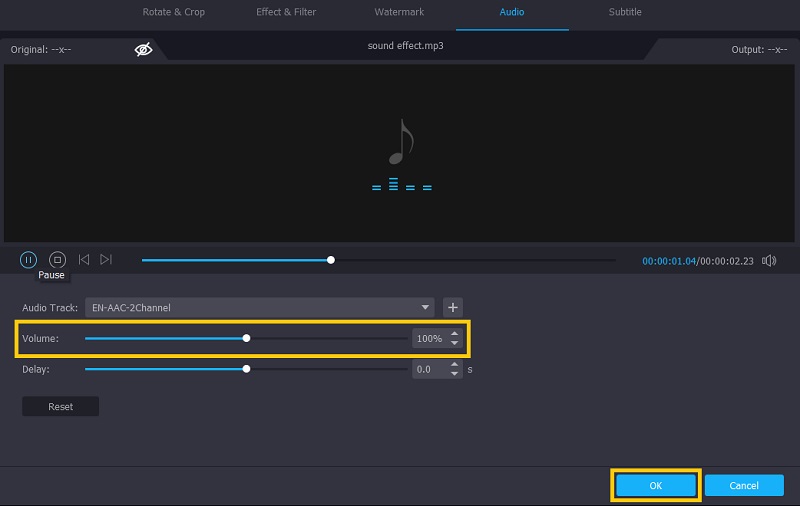
Passaggio 4. Salva il file audio regolato
Ora puoi salvare le modifiche nel file audio. Ma prima, seleziona un formato appropriato per il file audio, quindi premi il pulsante Converti tutto pulsante per terminare il processo. Successivamente, dovresti essere in grado di controllare la riproduzione dell'audio.
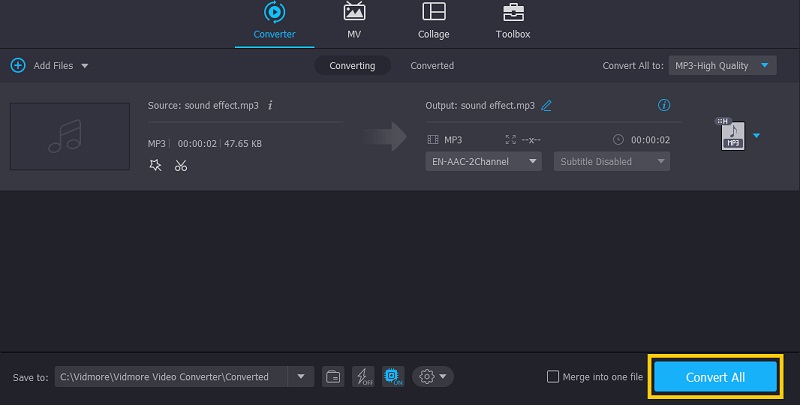
2. Adobe After Effects
Adobe After Effects è dedicato alla modifica di file multimediali con tonnellate di potenti funzionalità e stabilità migliorata per un'esperienza utente eccezionale e accelerare il flusso di lavoro. Questo strumento è un'ottima alternativa che può aiutarti a risolvere il problema di come modificare il volume dell'audio in After Effects. Inoltre, viene fornito con uno spettro audio che funziona come visualizzatore audio in quanto mostra la rappresentazione del suono attraverso la forma d'onda. D'altra parte, ecco come utilizzare Adobe After Effects per normalizzare il volume dell'audio.
Passo 1. Basta installare ed eseguire questa applicazione sul tuo computer.
Passo 2. Ora seleziona e importa la clip audio che desideri modificare trascinandola e rilasciandola nel programma.
Passaggio 3. Seleziona l'audio dalla timeline della composizione e premi l per rivelare il Livelli audio proprietà. Dovresti vedere un testo blu che dice +0.00db.
Passaggio 4. A questo punto trascina +0.00db verso sinistra per abbassare il volume, quindi trascinalo verso destra per alzare il volume. Facoltativamente, è possibile definire il valore e può arrivare fino a +12.00db per aumentare il volume dell'audio. Quando sei soddisfatto dei risultati, esporta semplicemente il file.
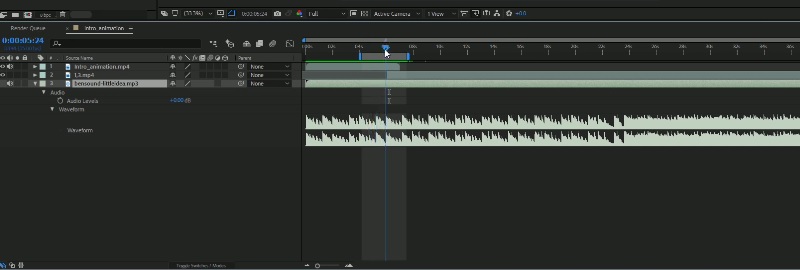
Parte 2. Bonus: impostazioni audio avanzate
1. Chrome Volume Booster
Quando utilizzi un altoparlante convenzionale o le tue cuffie non hanno una buona resa audio, potresti dover aumentare il volume con Chrome Volume Booster. Questo è fantastico, specialmente per scopi di intrattenimento, in quanto aumenta l'uscita audio di tutti i media riprodotti sul tuo browser Chrome. Lo strumento è semplice come trascinare la barra di scorrimento per controllare il volume dell'audio, il che lo rende facile da usare. In effetti è un ottimo amplificatore audio stereo con controllo digitale del volume.
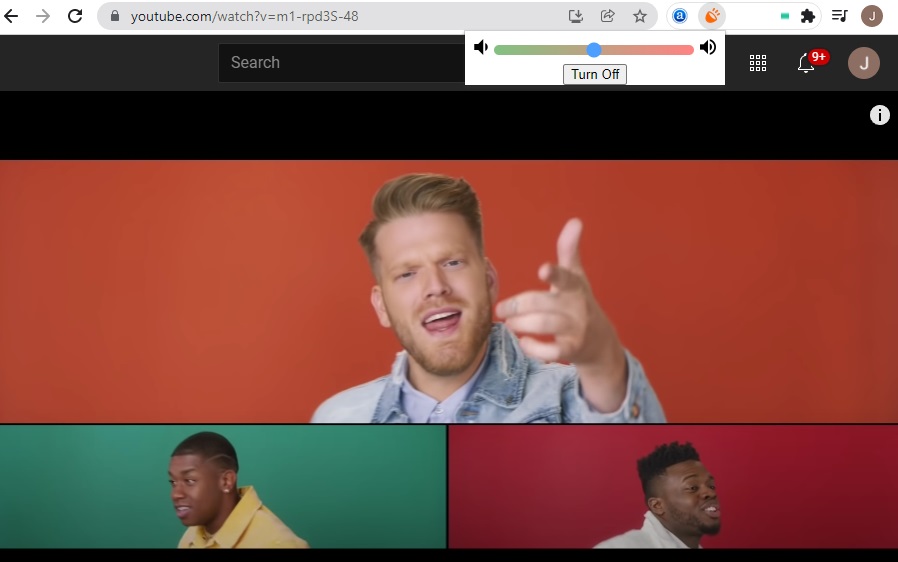
2. Equalizzatore professionale
Equalizer Pro è anche un buon strumento che puoi usare. Lo strumento fornisce un equalizzatore a 10 bande e viene fornito con 20 preset per diversi tipi di esigenze. Sebbene sia molto indietro rispetto alle apparecchiature professionali, è un programma più che sufficiente per la maggior parte degli audiofili. Oltre a ciò, puoi anche salvare il profilo che hai creato in cui puoi applicare ad altri file audio. Pertanto, non è necessario modificare i file audio individualmente. Tuttavia, questo equalizzatore del volume audio non è gratuito. Tuttavia, puoi esplorare liberamente la sua prova gratuita e decidere se vuoi eseguire l'aggiornamento.
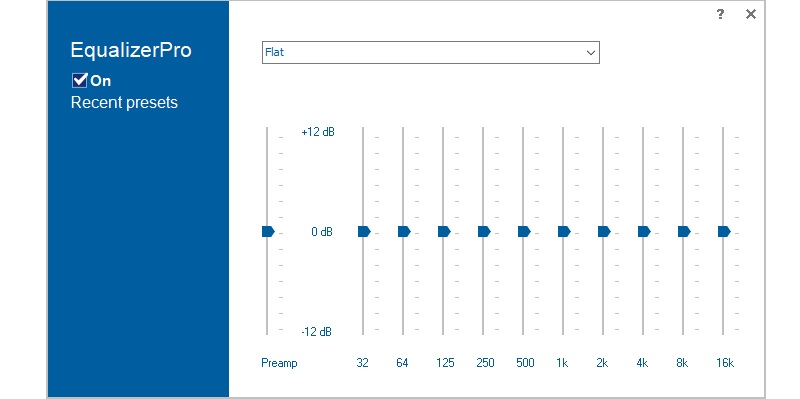
Parte 3. Domande frequenti sul controllo del volume audio
Come faccio ad aumentare il volume di un file audio?
Oltre a utilizzare un amplificatore di volume, puoi modificare l'angolazione del dispositivo in cui suona più forte. Inoltre, puoi aumentare il suono collegando un altoparlante esterno.
Come si rimuove il limite di volume su iPhone?
Per impostazione predefinita, il limitatore di volume è attivato per proteggere l'utente dall'udito. Ma puoi disabilitare questa impostazione per aumentare i livelli di volume. Vai all'app Impostazioni sul tuo iPhone e cerca Musica. Nel menu Riproduzione, rimuovi il limite di volume.
Come abbassare il volume dell'audio in Premiere Pro?
Premiere Pro è un software di editing video professionale che offre molte funzioni potenti ma complicate. Devi solo caricare il file audio nel programma. Lo strumento fornirà un fader che ti aiuta a controllare il livello del volume. Basta tirare il fader su e giù per effettuare le regolazioni.
Conclusione
Qui presentiamo i potenti amplificatori di volume audio e normalizzatori che puoi usare. Pertanto, puoi farlo facilmente con questi strumenti consigliati, sia che tu debba aumentare o diminuire il livello del suono. La prossima volta che scaricherai brani con livelli di volume irregolari, non esitare a utilizzare i programmi recensiti sopra.


